- Si la versión Steam de Resident Evil 5 no se inicia en su PC, podría deberse a desaparecidos archivos
- Asegúrese de tener instalados los drivers más recientes, ya que los drivers obsoletos suelen causar este problema.
- También puede resolver este problema descargando los archivos DLL necesarios y pegándolos en el directorio del juego.
Resident Evil 5 es un gran juego que a muchos fanáticos del terror les encanta, pero parece que Resident Evil 5 no se lanzará para los usuarios de Steam.
Este problema, en la mayoría de los casos, ocurre debido a la falta de archivos o un componente llamado Microsoft Games for Windows Marketplace.
Los usuarios informaron que no pueden jugar el juego en absoluto, por lo tanto, en esta guía, le mostraremos los mejores métodos que puede usar para solucionar este problema.
¿Qué hacer si la versión Steam de Resident Evil 5 no se inicia?
1. Ejecuta el juego en modo de compatibilidad
- Ve al directorio de instalación de Resident Evil 5. Por defecto, debería ser: C:/Archivos de programaVapor steamappscommonResident Evil 5
- Localiza el re5dx9.exe archivo, haga clic con el botón derecho en él y seleccione Propiedades del menú.
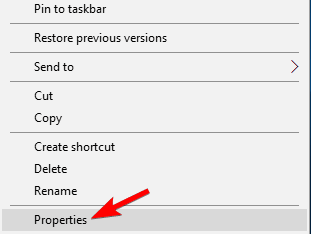
- Navegar a la Compatibilidad pestaña. Controlar Ejecute el programa en modo de compatibilidad para y seleccione ventanas 7 de la lista.
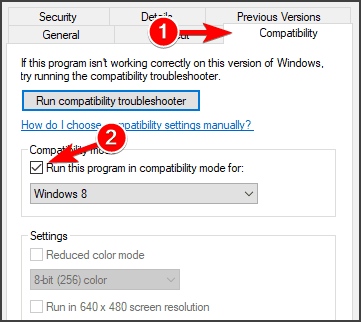
- Hacer clic Solicitar y OK para guardar los cambios.
Después de hacer eso, el juego comenzará en modo de compatibilidad y el problema debería resolverse.
2. Escanea y repara archivos de juegos
- Inicie Steam y vaya a su biblioteca.
- Haga clic derecho en el Residente malo 5 juego y seleccione Propiedades.
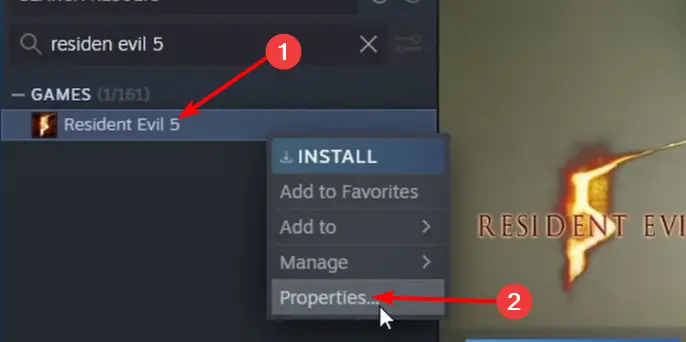
- Ahora, haz clic ARCHIVOS LOCALES en el panel izquierdo.
- Finalmente, haga clic en el Verificar la integridad de los archivos de los juegos botón.
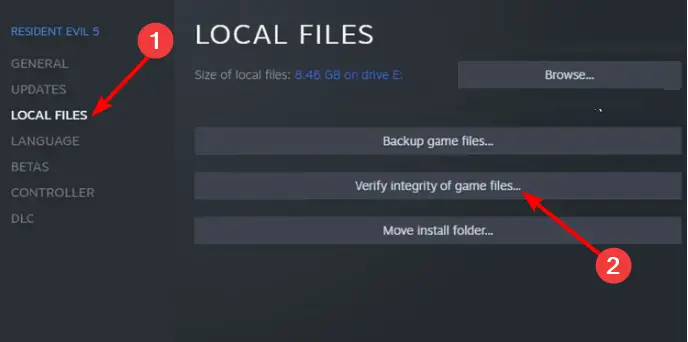
Una de las principales causas potenciales de que Resident Evil 5 no se inicie en el problema de Steam son los archivos de juego defectuosos. Esto puede suceder si un archivo importante está dañado o falta.
La solución es verificar la integridad de los archivos del juego siguiendo los pasos anteriores.
3. Asegúrese de que los drivers de su tarjeta gráfica estén actualizados
- presione el ventanas clave + X y seleccione Administrador de dispositivos.
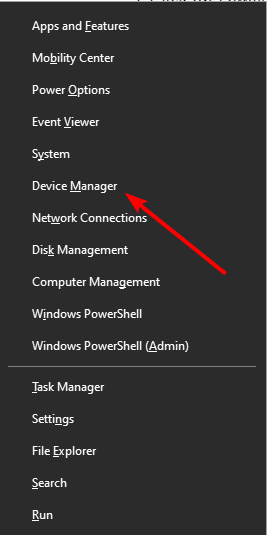
- Haga doble clic en el Adaptadores de pantalla opción para expandirlo y haga clic derecho en el dispositivo allí.
- Ahora, seleccione el Actualizar controlador opción.
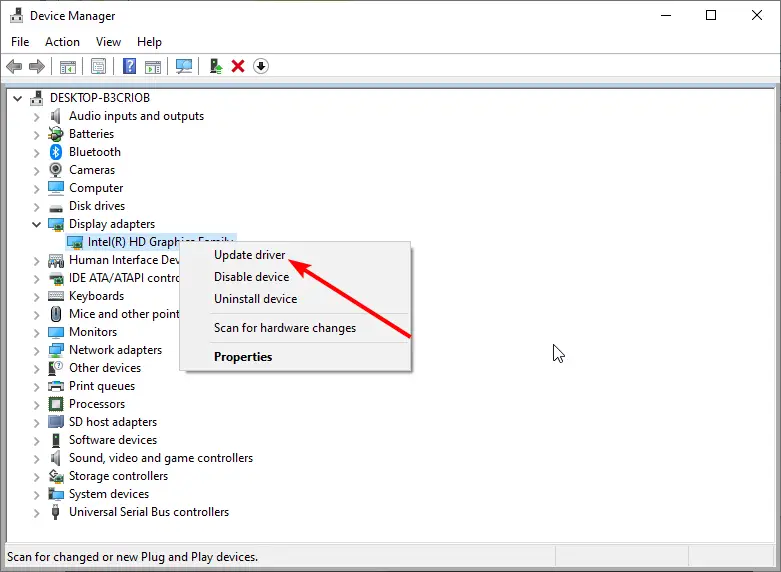
- Finalmente, elija el Buscar automáticamente drivers opción e instalar las actualizaciones disponibles.
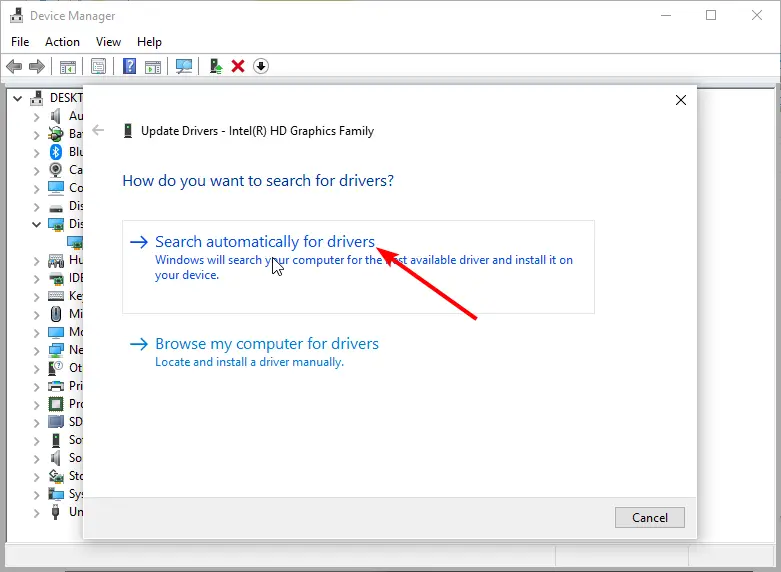
Si la versión Steam de Resident Evil 5 no se inicia en su PC, es posible que los drivers de su tarjeta gráfica estén desactualizados. Si ese es el caso, actualícelos con el software adecuado.
4. Actualizar PC
- presione el ventanas clave + yo y seleccione Actualización y seguridad.
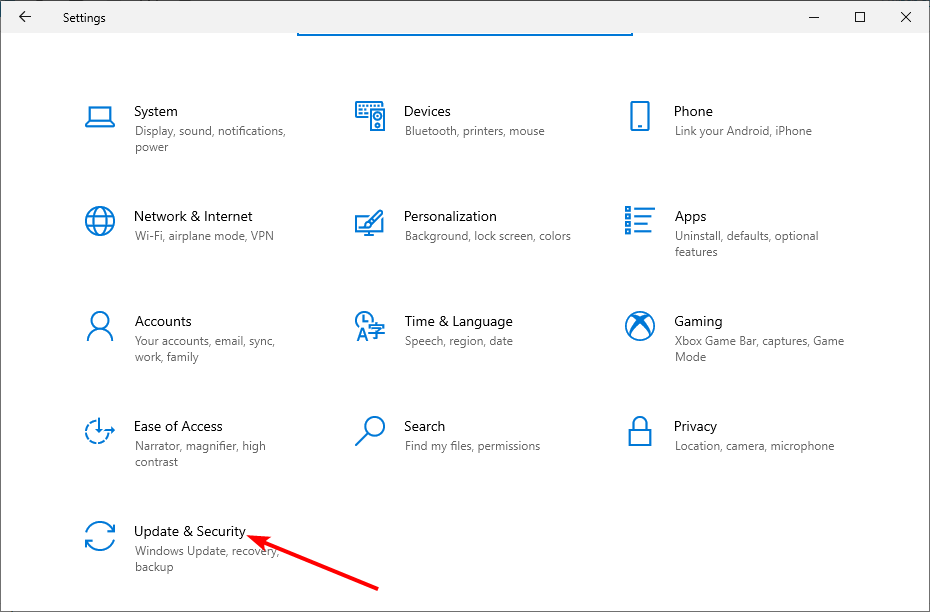
- Haga clic en el Buscar actualizaciones botón.
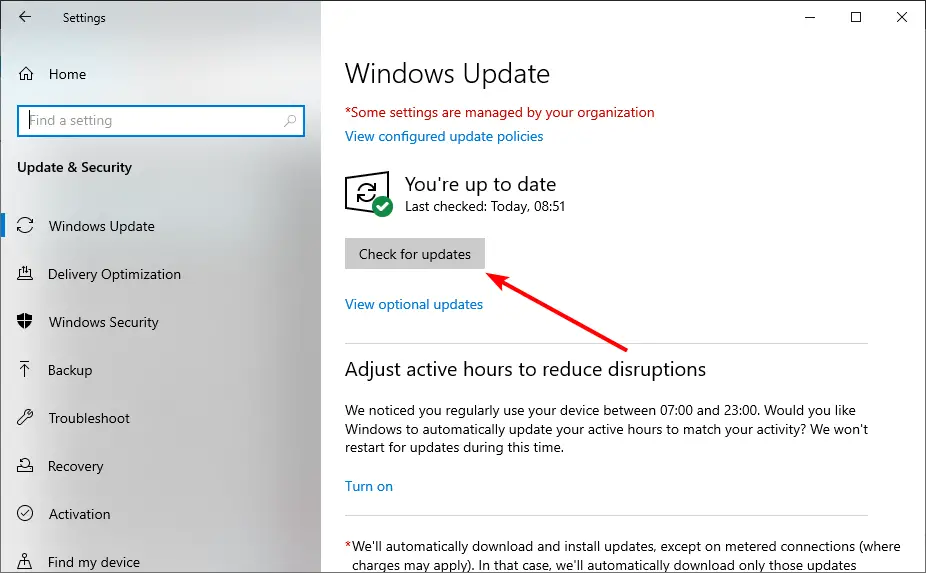
- Finalmente, espere a que se complete el escaneo e instale las actualizaciones disponibles, incluidas las opcionales.
A veces, el problema de que Resident Evil 5 no se inicia en Steam puede deberse a un sistema operativo desactualizado. La forma rápida de salir de esto es instalar las últimas actualizaciones.
5. Copie xlive.dll en el directorio del juego
- Conseguir xlive.dll archivo de otra PC o cualquier otra fuente creíble.
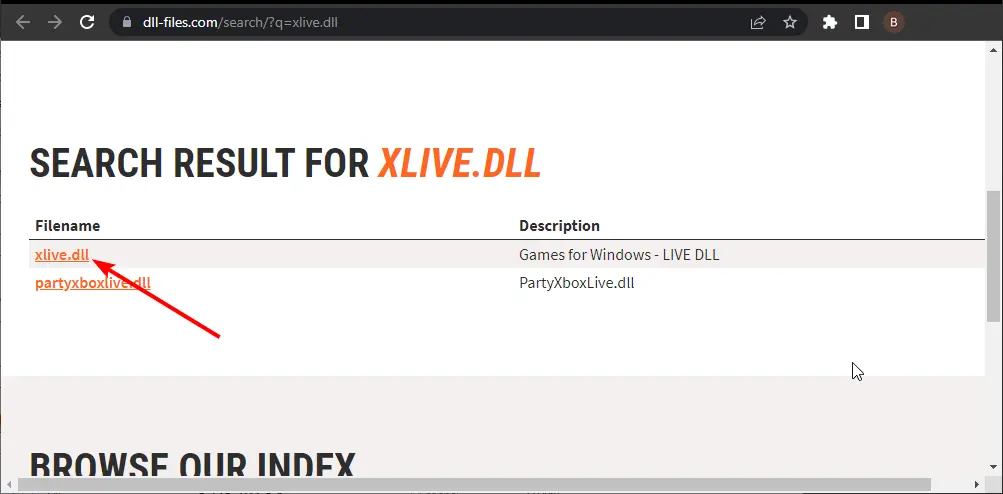
- Ve al directorio de Steam de Resident Evil 5. Le proporcionamos una ruta completa en Solución 1.
- Ahora, pegue xlive.dll en el directorio de Resident Evil 5.
Una vez pegado el archivo, intente ejecutar el juego nuevamente y verifique si el problema está resuelto. Varios usuarios informaron que solucionaron el problema copiando el archivo wmvcore.dll archivo, así que siéntete libre de intentarlo.
Después de mover ese archivo al directorio del juego, el problema se resolvió por completo.
6. Instale la última versión de Microsoft Games para Windows Live
Para ejecutar correctamente Resident Evil 5 en una PC con Windows, necesita la aplicación Games for Windows Live (GFWL). Si bien la aplicación se suspendió oficialmente en Windows 10, todavía hay formas de descargarla.
Para hacer esto, debe ir a un sitio web de terceros para descargar juegos de Microsoft para Windows. Ahora puede instalar el software e intentar ejecutar RE5 después.
7. Usar archivo de parche
- Descargue el archivo de parche creado por un fan para omitir la instalación de GFWL.
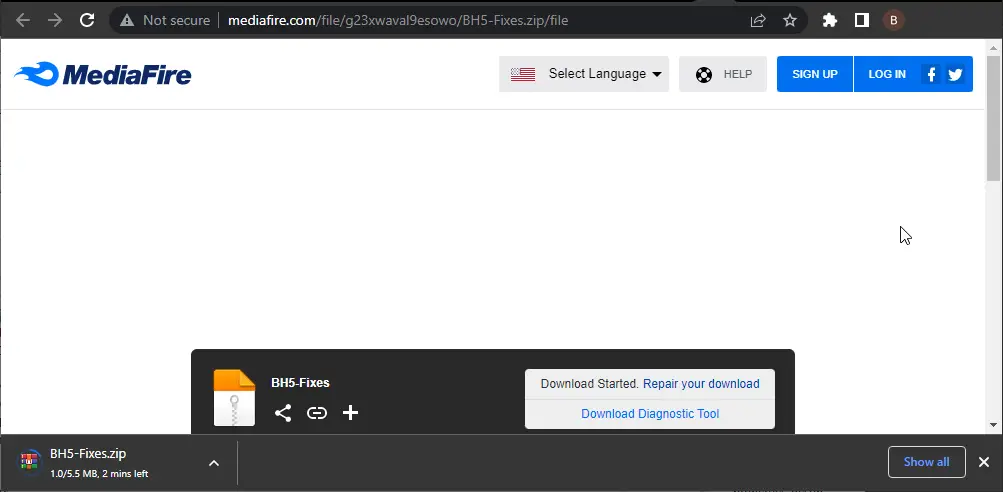
- Haga clic derecho en el archivo descargado y seleccione Extraer archivos.
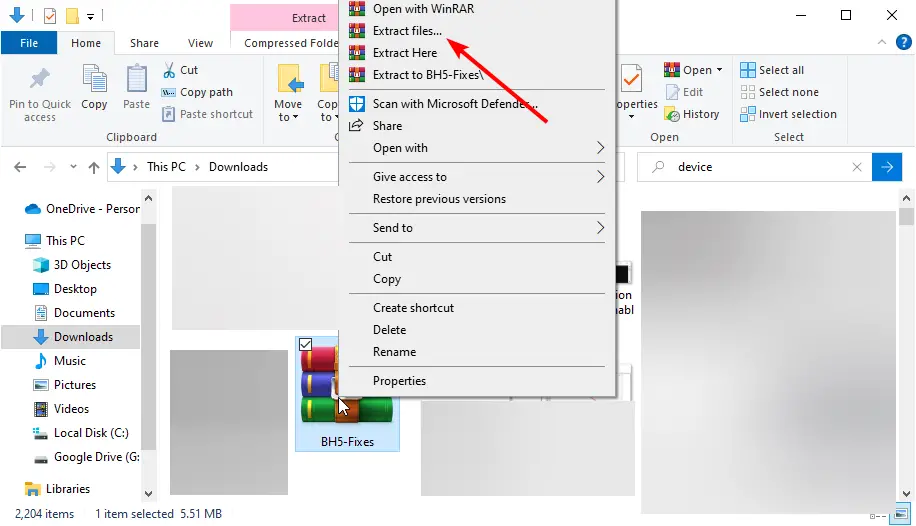
- Ahora, inicie Steam y desinstale y vuelva a instalar RE5.
- Haga clic en el juego RE5 recién instalado, seleccione BETA en el panel izquierdo y haga clic en Ninguno.
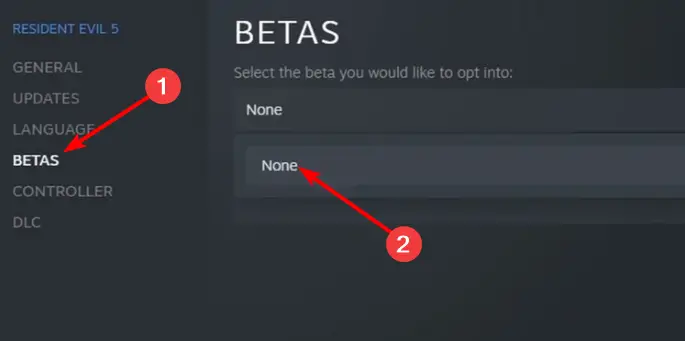
- A continuación, copie los archivos extraídos en Paso 2 y pégalos en la carpeta del juego RE5.
- Finalmente, haga clic en Copiar y reemplazar si se le solicita y reinicie el juego.
Hay un archivo de parche creado por un usuario que tiene como objetivo solucionar varios problemas, incluido Resident Evil que no se inicia en el problema de Steam. Por lo tanto, también debe probar ese archivo y verificar si funciona para usted.
Si Resident Evil 5 para Steam no se inicia en su PC, las causas más comunes son la falta de archivos DLL y Microsoft Games for Windows Marketplace.
La última versión del juego no suele tener estos problemas, así que mantenla actualizada para evitar este y muchos otros problemas.
Aunque Steam es una plataforma de juegos de PC querida, estos problemas aparecen de vez en cuando. No dudes en consultar nuestra guía que te muestra qué hacer si tu juego de Steam no se inicia.
¿Conseguiste solucionar este problema por tu cuenta? Siéntase libre de compartir su solución con nosotros en la sección de comentarios a continuación.
